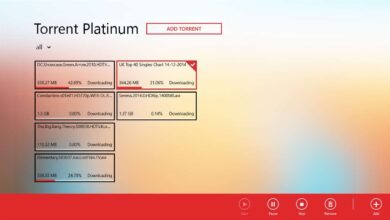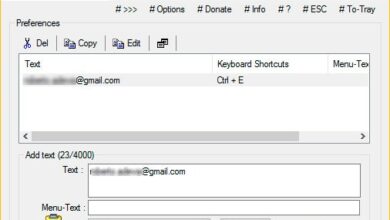Bloquer les applications dans le pare-feu Windows avec le bloqueur d’applications de pare-feu
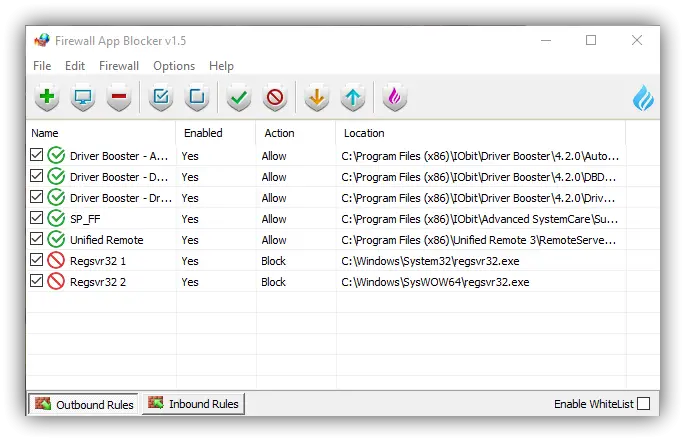
Depuis Windows XP Service Pack 1, le système d’exploitation de Microsoft dispose d’un pare-feu très basique qui est chargé d’autoriser et de bloquer les connexions Internet à partir des programmes qui s’exécutent sur notre ordinateur. Ce pare-feu a été conçu pour fonctionner aussi automatiquement que possible afin que même les utilisateurs avec moins de connaissances techniques puissent être correctement protégés. En outre, les utilisateurs plus avancés ont également la possibilité de créer leurs propres règles, bien que le processus pour cela soit beaucoup plus complexe qu’il ne devrait l’être.
Firewall App Blocker est une application tierce gratuite qui nous permet de configurer facilement le pare-feu de notre système Windows afin que nous puissions avoir un meilleur contrôle sur celui-ci d’une manière beaucoup plus rapide et plus facile que si nous utilisions la configuration du pare-feu elle-même.
Cette application est entièrement gratuite et nous pouvons la télécharger depuis son site principal . De plus, une nouvelle version a récemment été publiée, la 1.5, qui s’accompagne de changements importants, notamment au niveau de l’interface, afin que son utilisation soit aussi confortable et simple que possible.
Fonctionnement de Firewall App Blocker
Une fois ce programme téléchargé à partir de son site Web principal, nous trouverons un fichier zip à l’intérieur duquel nous aurons les versions 32 bits et 64 bits. Le programme est portable, nous n’aurons donc pas besoin de l’installer, il suffira de le décompresser et d’exécuter (avec les autorisations d’administrateur) la version que nous voulons.
Une fois l’application exécutée, nous verrons son interface simple. Nous y verrons toutes les règles que nous avons créées pour ce programme. Alors que dans les versions comme 1.4 et antérieures, toutes les règles d’entrée étaient mélangées, dans cette nouvelle version 1.5, nous pouvons voir comment les règles d’entrée et de sortie du pare-feu sont séparées , et nous pouvons passer d’une liste à une autre à partir des deux onglets du bas.
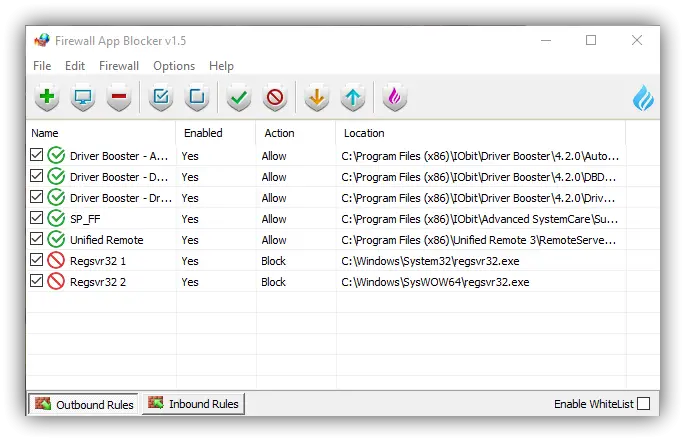
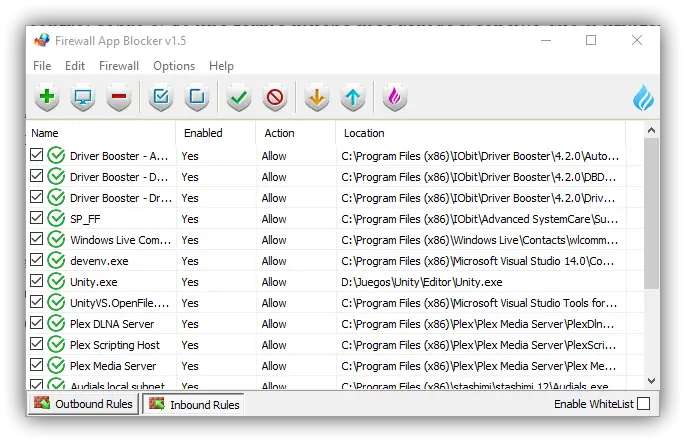
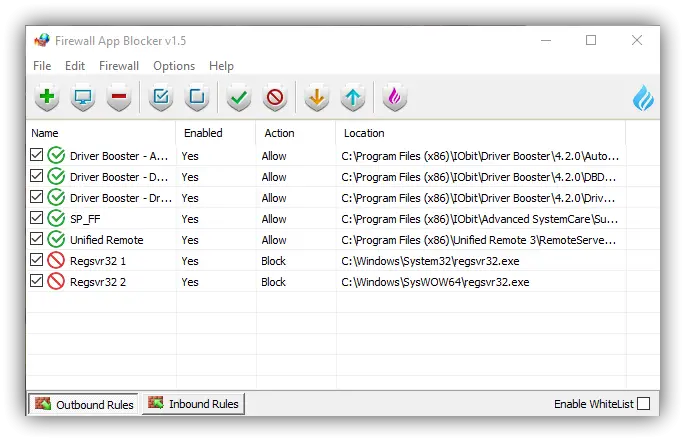
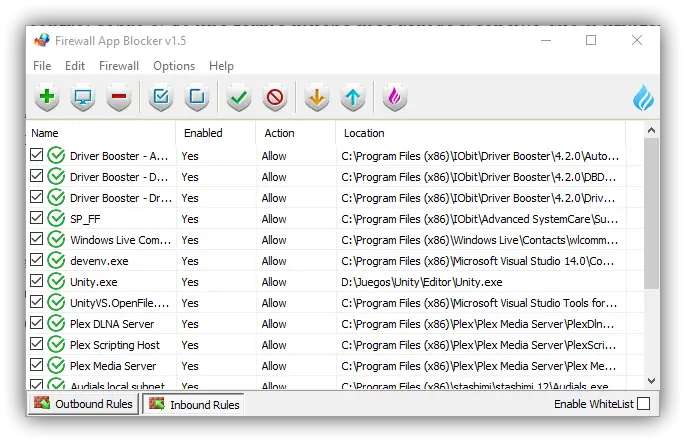
Comme nous l’avons dit, l’une des principales forces de cette application est sa facilité d’utilisation. Pour ajouter une nouvelle règle au pare-feu, il suffit d’ouvrir le menu «Fichier» et de choisir si l’on souhaite créer une règle pour une application, pour un dossier complet ou pour un processus Windows spécifique.
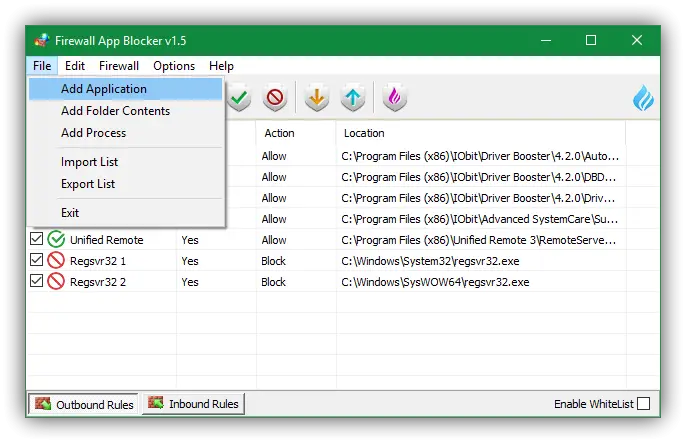
Une fenêtre de l’explorateur Windows s’ouvrira dans laquelle nous chercherons le chemin où nous avons le programme pour lequel nous voulons créer une règle. Une fois sélectionné, il apparaîtra dans la liste des programmes et, pour des raisons de sécurité, tout son trafic sera bloqué par défaut.
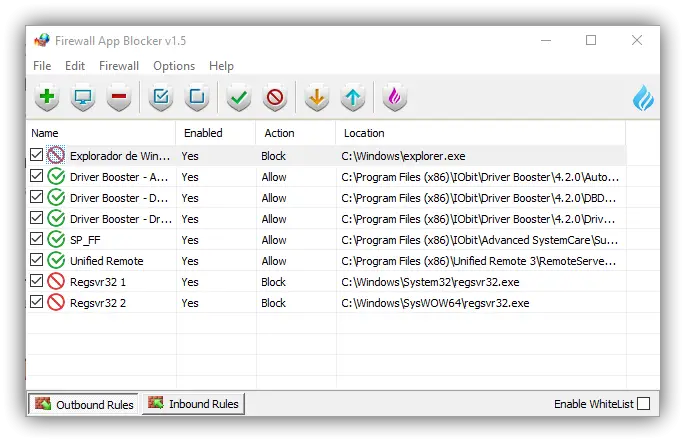
Si vous souhaitez autoriser le trafic de ladite application (ou bloquer le trafic d’une application autorisée), il suffit de sélectionner la règle en question et de cliquer sur le menu «Edition». Dans ce menu, nous pouvons voir plusieurs options, bien que les deux qui nous intéressent soient:
- Autoriser : pour permettre au programme de se connecter à Internet.
- Bloquer : pour bloquer l’accès Internet du programme.
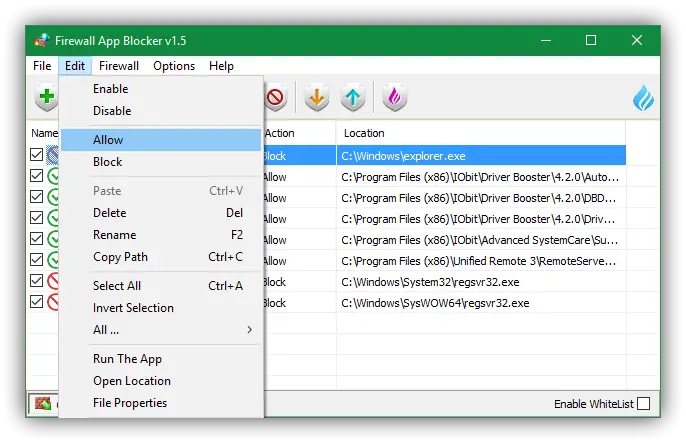
Comme nous l’avons dit, ce programme est très simple et est conçu pour autoriser ou autoriser ou bloquer complètement un programme dans le pare-feu Windows, mais il n’a pas d’autres options supplémentaires, telles que, par exemple, la possibilité d’autoriser ou de bloquer par des les ports.
Dans le cas où nous aurions besoin d’une configuration plus exhaustive, nous pouvons toujours recourir au panneau de configuration avancée du pare-feu Windows depuis le menu « Pare-feu> Paramètres du pare-feu ».
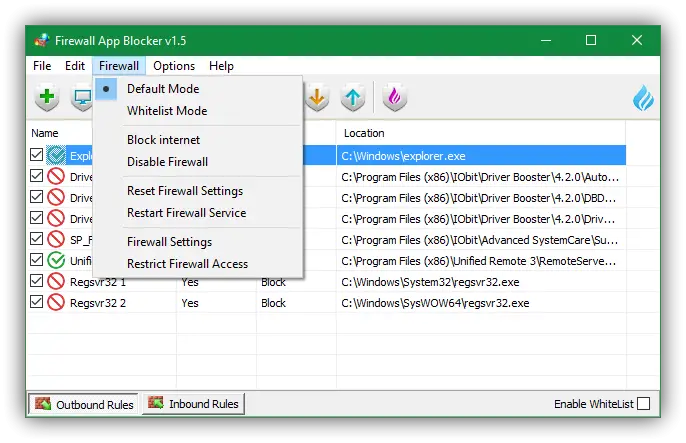
Comme nous pouvons le voir, une excellente application gratuite et portable qui nous permettra de créer de nouvelles règles dans le pare-feu Windows de manière très rapide et simple.
Que pensez-vous de Firewall App Blocker? Connaissez-vous d’autres applications similaires?